Saviez-vous que votre site WordPress est susceptible de définir des cookies sur les navigateurs de vos internautes ? Différents règlements, comme le RGPD de l’Union européenne, nécessitent que les sites obtiennent le consentement des utilisateurs avant de définir tout cookie sur les ordinateurs.
La bonne nouvelle est que sur WordPress, vous pouvez facilement configurer le consentement aux cookies à l’aide de différentes extensions. Nous avons testé plusieurs outils et les avons mis en œuvre sur nos propres sites, et nous avons trouvé que les meilleures options sont Cookie Notice et CookieBot.
Dans cet article, nous allons vous afficher comment ajouter une fenêtre surgissante de cookies dans WordPress.
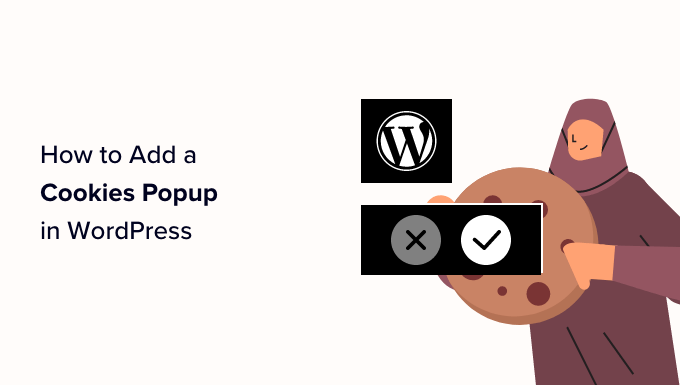
Pourquoi les fenêtres surgissantes sur les cookies sont-elles nécessaires ?
Lescookies de navigateur sont de petits fichiers contenant des données envoyées par un site web pour être stockées dans le navigateur d’un compte. La plupart des sites WordPress définissent des cookies à des fins diverses.
Par défaut, WordPress utilise par exemple des cookies à des fins d’authentification pour stocker les informations de session des utilisateurs/utilisatrices connectés. Il définit également un cookie lorsque quelqu’un laisse un commentaire sur votre site.
En dehors de ces derniers, les extensions WordPress peuvent également définir leurs propres cookies pour stocker différentes informations ou reconnaître les visiteurs récurrents.
Vous pouvez savoir comment votre site utilise les cookies en consultant notre guide sur la façon de savoir si votre site WordPress utilise des cookies.
Si les cookies sont extrêmement utiles, ils peuvent également être utilisés pour collecter des informations sur un compte et les partager avec des plateformes publicitaires tierces.
C’est pourquoi, en Europe et dans quelques autres pays, les propriétaires de sites web sont nécessaires pour informer les utilisateurs/utilisatrices de l’usage qu’ils font des cookies. Si votre site s’adresse à des publics de ces régions, vous devez afficher une clause de non-responsabilité concernant le consentement à l’utilisation de cookies.
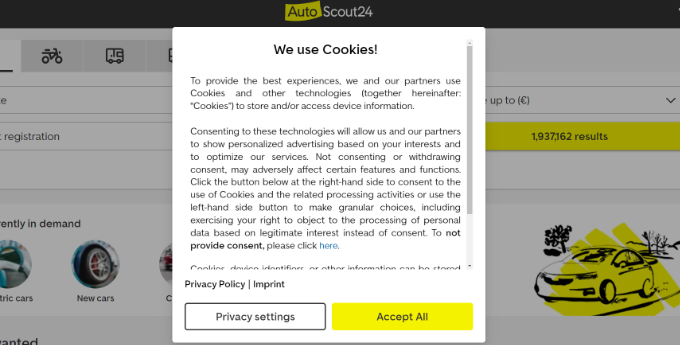
La façon la plus simple de le faire est d’utiliser une extension WordPress pour le RGPD. Cookie Notice et CookieBot sont deux des plugins de notification de cookies les plus populaires et sont compatibles avec de nombreuses autres extensions WordPress populaires.
Ceci étant dit, voyons comment afficher facilement une fenêtre surgissante de consentement aux cookies dans WordPress.
Méthode 1 : Ajouter une fenêtre surgissante avec Cookie Notice (la plus simple)
Tout d’abord, vous devrez installer et activer l’extension Cookie Notice & Compliance for RGPD / CCPA. Pour plus de détails, consultez notre guide étape par étape sur l ‘installation d’une extension WordPress.
Dès son activation, l’extension commencera à afficher une fenêtre surgissante de base sur les cookies à vos internautes immédiatement sans aucune configuration supplémentaire. Le message par défaut convient à la plupart des sites.

Si vous souhaitez personnaliser la notification, vous devez vous rendre dans l’élément de menu Cookies de votre Tableau de bord WordPress.
Il vous suffit ensuite de défiler jusqu’à la section Réglages de notification.
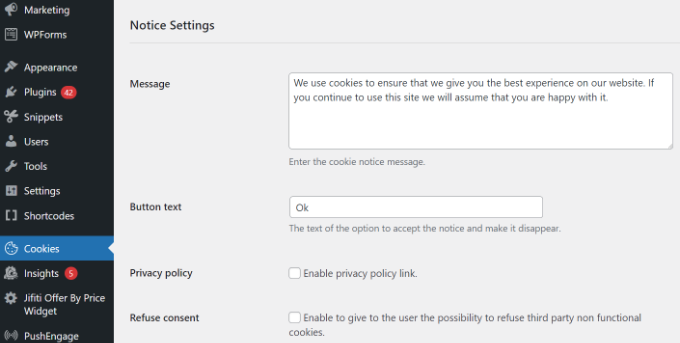
Sur cette page, vous pouvez personnaliser le message de la fenêtre surgissante et le texte du bouton.
Vous pouvez également ajouter un lien vers votre page de politique de confidentialité. Si vous n’en avez pas encore créé une, alors vous pouvez suivre notre guide sur la création d’une page de politique de confidentialité dans WordPress.
Ensuite, vous pouvez sélectionner cette page dans le menu déroulant Politique de Confidentialité.
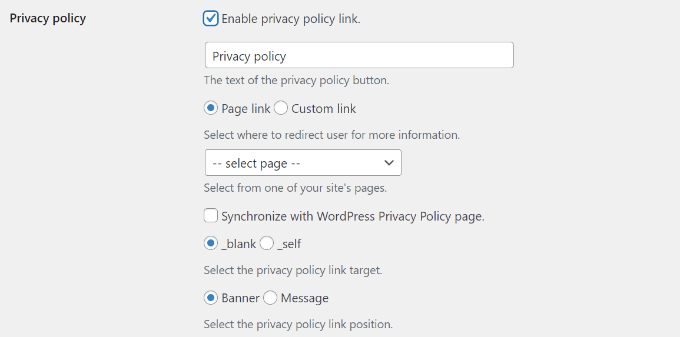
L’extension WordPress pour les cookies donne également à vos internautes l’option de refuser et de révoquer le consentement.
Pour ce faire, il suffit de cliquer sur les cases à cocher « Refuser le consentement » et « Révoquer le consentement ». Les réglages par défaut fonctionneront pour la plupart des sites.
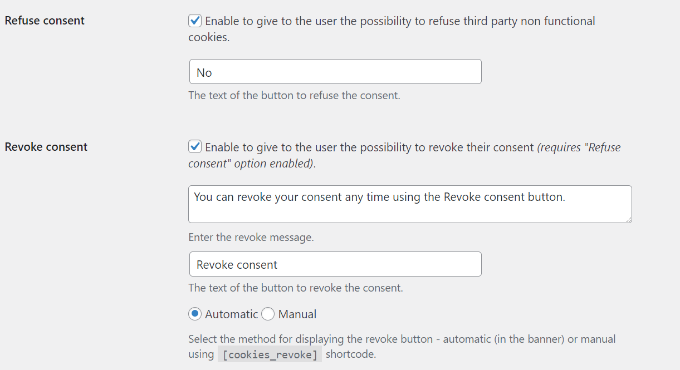
Si vous défilez vers le bas jusqu’à la section Conception de la notification, vous pouvez choisir la position, l’animation, le style du bouton et les couleurs de votre fenêtre surgissante de consentement à l’utilisation des cookies.
Vous pouvez également définir une classe de bouton pour ajouter un CSS personnalisé à votre fenêtre surgissante.
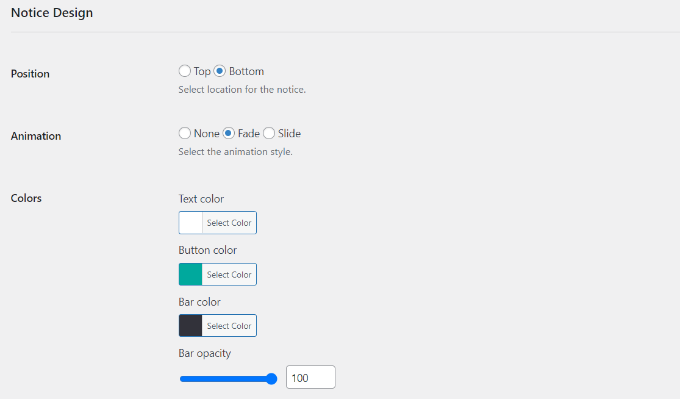
Une fois que vous avez terminé, cliquez sur le bouton « Enregistrer les modifications » pour stocker vos réglages.
Vous pouvez maintenant visiter votre site pour voir votre fenêtre surgissante de consentement aux cookies en action.

Méthode 2 : Ajouter une fenêtre surgissante de cookie avec CookieBot (riche en fonctionnalités)
Une autre méthode pour configurer des fenêtres surgissantes de cookies consiste à utiliser l’extension CookieBot.
Bien qu’il ne soit pas aussi facile à configurer que Cookie Notice et qu’il ne fonctionne pas si vous ne vous inscrivez pas à un compte CookieBot gratuit, il offre quelques options de personnalisation supplémentaires.
Tout d’abord, vous pouvez installer et activer l’extension CookieBot. Pour plus de détails, consultez notre guide étape par étape sur l’installation d’une extension WordPress.
Une fois activé, une nouvelle section CookieBot est ajoutée à votre Tableau de bord WordPress. Vous devrez naviguer vers CookieBot » Réglages dans votre Tableau de bord WordPress pour configurer l’extension.
Si vous n’avez pas encore d’ID CookieBot, vous devez en créer un en cliquant sur le bouton « Créer un nouveau compte ».
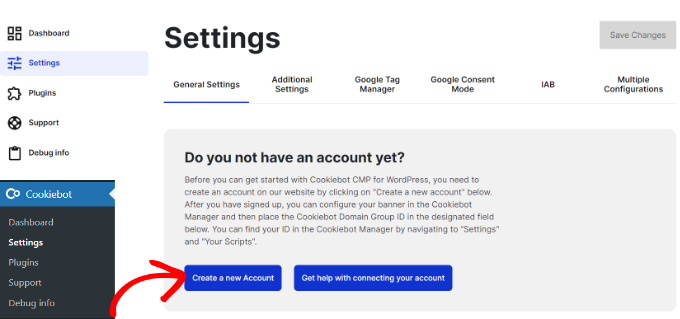
Ensuite, le site CookieBot s’ouvrira dans un nouvel onglet de votre navigateur.
Saisissez votre adresse e-mail et votre mot de passe. Vous devrez également cliquer sur les cases à cocher relatives aux termes de service, à la politique de confidentialité et à la DPA.
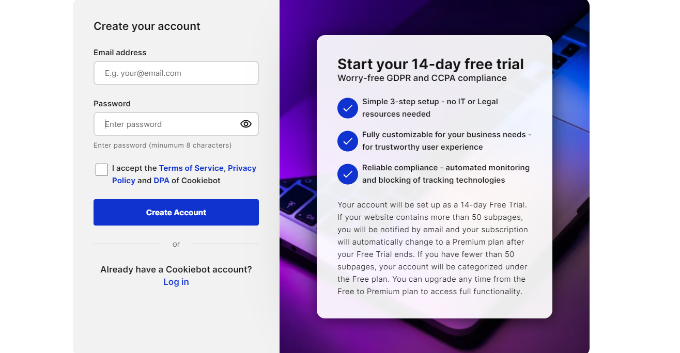
Une fois cette étape franchie, vous pouvez cliquer sur le bouton « Créer un compte ».
Ensuite, vous verrez les Réglages de Cookitbot. Allez-y et ajoutez l’URL de votre site dans le champ Nom de domaine. Dans la version gratuite, vous pouvez uniquement ajouter 1 nom de domaine.
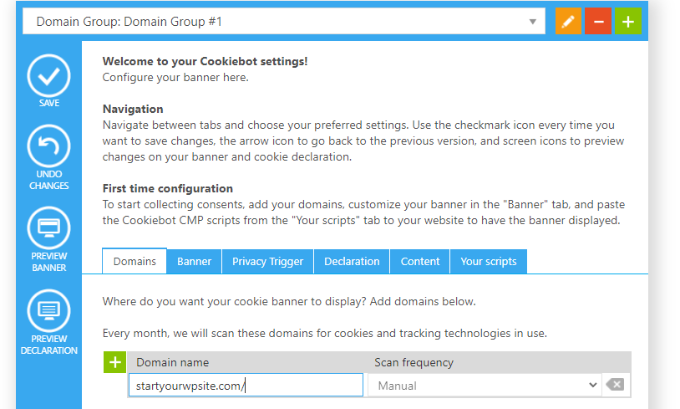
Ensuite, vous devez passer à l’onglet « Vos scripts ».
À partir de là, il suffit de copier l' »ID du groupe de domaines ».
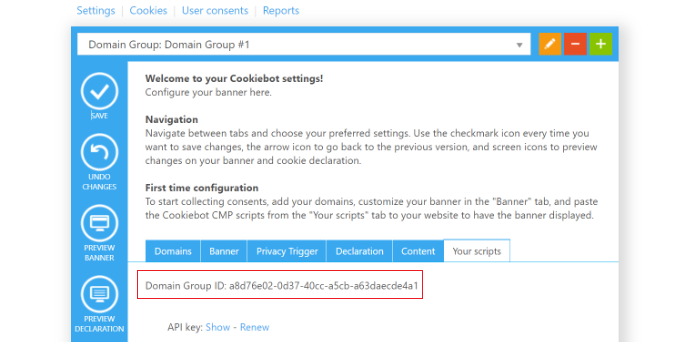
Ensuite, vous pouvez retourner dans les Réglages CookieBot dans votre Tableau de bord WordPress.
Sous l’onglet Réglages généraux, défilez jusqu’à la section Connecter votre groupe de domaines et saisissez l’ID dans le champ « Ajouter l’ID de votre groupe de domaines ».
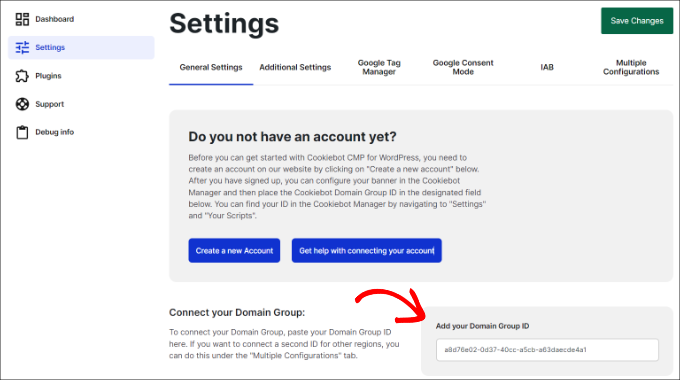
Une fois que c’est fait, n’oubliez pas de cliquer sur le bouton « Enregistrer les modifications » en haut de la page.
Si vous défilez vers le bas, vous verrez d’autres réglages. Par exemple, l’extension vous permet de sélectionner une langue. Par défaut, elle sera définie sur » Autodetect « , mais vous pouvez cliquer sur le menu déroulant pour la modifier.
Vous pouvez également sélectionner le mode de blocage des cookies. Nous vous recommandons d’utiliser le mode de blocage automatique des cookies, car l’extension bloque tous les cookies à l’exception de ceux qui sont strictement nécessaires jusqu’à ce que l’utilisateur ait donné son consentement.
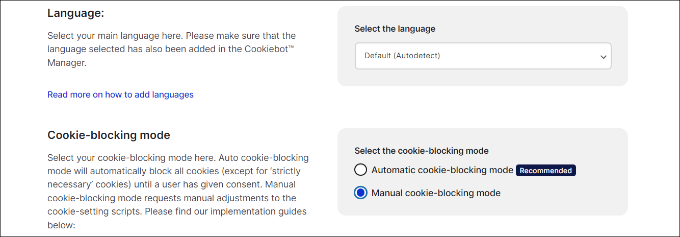
Vous pouvez cocher l’option ‘Mise à jour automatique du CookieBot’ dans l’onglet Réglages avancés.
De cette façon, l’extension reste à jour avec toutes les modifications de la législation RGPD.
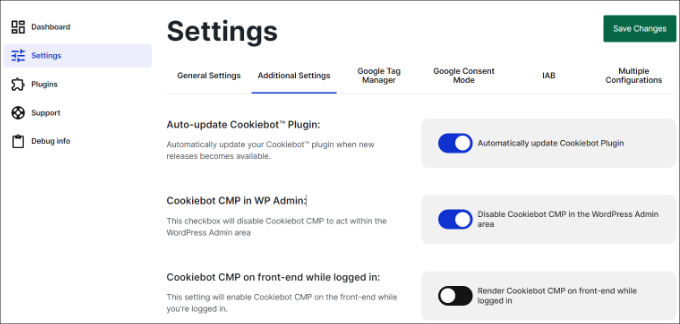
À des fins de test, vous devriez également activer l’option « Rendre le CookieBot CMP sur l’interface publique alors que vous êtes connecté ».
Si vous la laissez désactivée, vous ne verrez pas la fenêtre surgissante lorsque vous serez connecté à votre site WordPress.
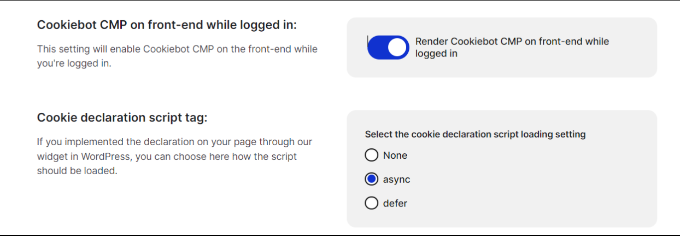
Une fois les réglages terminés, n’oubliez pas de cliquer sur le bouton « Enregistrer les modifications » en bas de page.
Personnalisez votre notification de fenêtre Cookie surgissante
Nous n’avons pas encore terminé, mais nous nous en approchons. Pour terminer la configuration du CookieBot, vous devez maintenant retourner sur le site du CookieBot.
Ensuite, vous devez vous rendre dans l’onglet « Bannière » du site CookieBot.
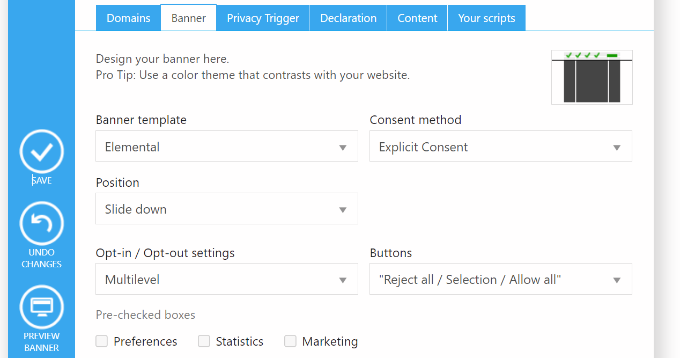
Ici, vous pouvez choisir un Modèle, ainsi que modifier la position et l’apparence de la fenêtre surgissante.
Vous pourrez voir les modifications en cliquant sur le bouton Prévisualisation ou en retournant sur votre site.
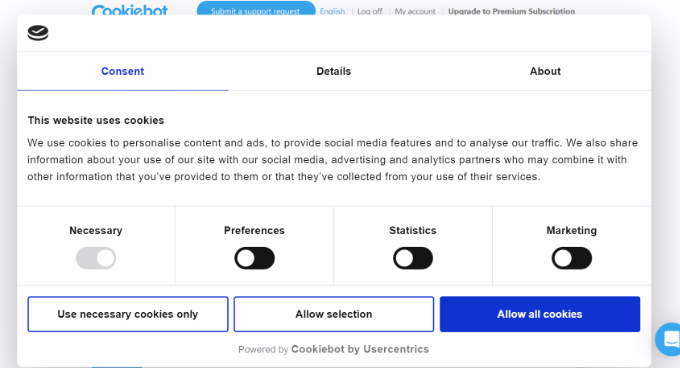
Si vous remarquez que la formulation utilisée dans la fenêtre surgissante ne correspond pas aux raisons pour lesquelles votre site utilise des cookies, vous pouvez la modifier.
Vous trouverez les Réglages pour ce faire en naviguant vers l’onglet Contenu sur le site de CookieBot.
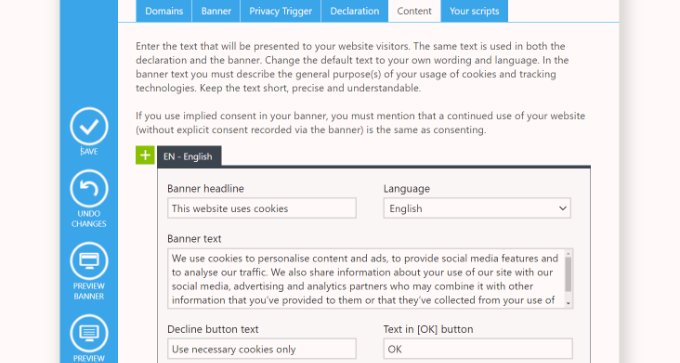
Vous pouvez également ajouter une déclaration relative aux cookies à la politique de confidentialité de votre site. Si vous n’avez pas encore créé une page de politique de confidentialité, alors vous pouvez suivre notre guide sur la création d’une page de politique de confidentialité dans WordPress.
Vous devez commencer par naviguer vers l’onglet Déclaration sur le site de CookieBot. Par défaut, la déclaration de cookie utilise la formulation par défaut de CookieBot.
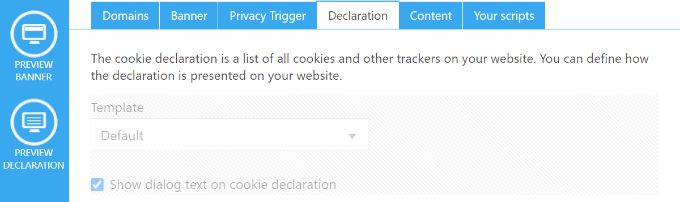
Si vous avez besoin de personnaliser le message parce que votre site utilise des cookies pour une raison différente, vous avez besoin d’un abonnement CookieBot premium.
Vous pouvez également vous contenter de saisir votre propre déclaration dans votre politique de confidentialité, mais vous passerez à côté de fonctionnalités telles que les liens permettant aux internautes de modifier ou de retirer leur consentement.
Dans ce tutoriel, nous allons ajouter la déclaration par défaut à notre politique de confidentialité. Il vous suffit de modifier votre politique de confidentialité et d’insérer le code court [cookie_declaration] à l’endroit où vous souhaitez afficher la déclaration des cookies.
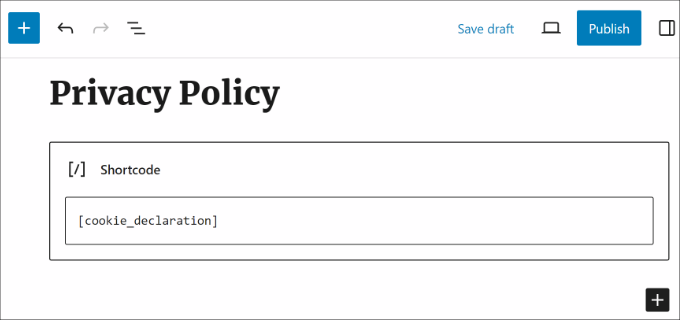
Pour voir la déclaration, vous devez enregistrer et prévisualiser la page.
Voici à quoi ressemblent les premiers paragraphes sur notre site de test.
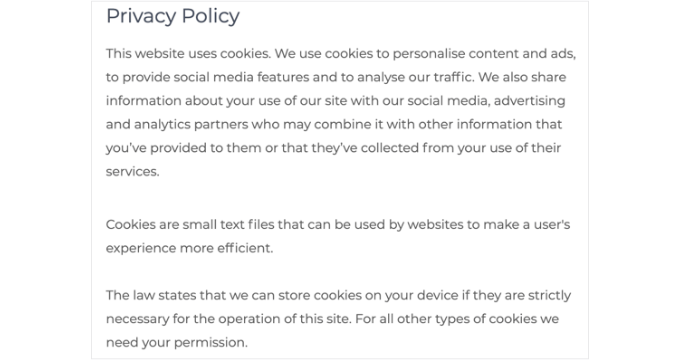
Bonus : Améliorer la conformité au RGPD avec MonsterInsights.
MonsterInsights est la meilleure solution d’analyse pour votre site WordPress. C’est également le moyen le plus simple d’améliorer la conformité avec le RGPD et d’autres réglementations en matière de confidentialité.
En effet, MonsterInsights propose un module Conformité avec l’UE qui fonctionne immédiatement. Il modifiera automatiquement vos Réglages Statistiques pour vous aider à rester en conformité avec les lois sur la confidentialité.

Le module de conformité avec l’UE est inclus dans l’offre premium. Le plus intéressant, c’est qu’il s’intègre automatiquement à la fois à Cookie Notice et à CookieBot.
Vous pouvez lire notre Avis terminé sur MonsterInsights pour plus de détails.
La première étape consiste à installer l’extension MonsterInsights et à la connecter à votre compte Google Analytics. En savoir plus, consultez notre guide sur l ‘installation de Google Analytics à l’aide de MonsterInsights.
Une fois MonsterInsights installé et configuré, vous devez installer et activer le module Conformité avec l’UE.
Vous pouvez le faire en naviguant vers la page Insights » Modules dans votre tableau de bord WordPress. Ensuite, trouvez le module Conformité avec l’UE et cliquez sur le bouton » Installer « .
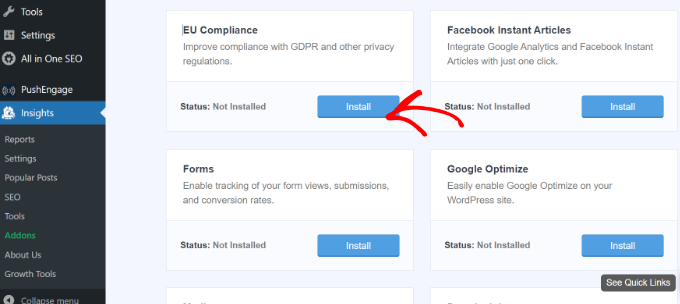
Le module sera automatiquement activé.
Vous pouvez le vérifier en vous rendant sur la page » Réglages » de MonsterInsights et en passant à l’onglet » Engagement « .
Lorsque vous consultez la section Conformité avec l’UE, vous verrez que le module a été activé.
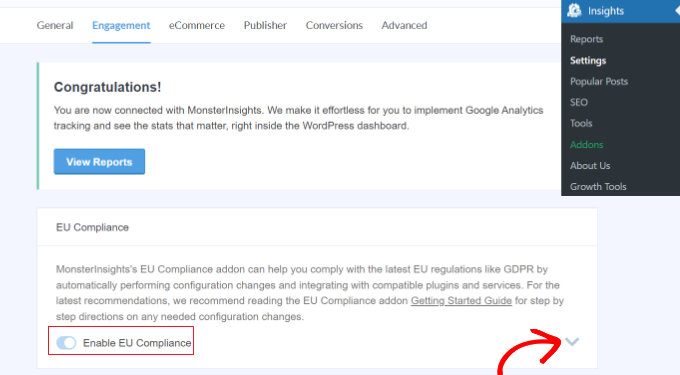
Si vous cliquez sur la flèche vers le bas sur le côté droit de l’écran, vous pouvez alors voir une liste détaillée des modifications de configuration que le module a apportées à votre site.
Par exemple, vous pouvez voir qu’il anonymise automatiquement les adresses IP dans Google Statistiques, qu’il a désactivé les données démographiques, les centres d’intérêt, qu’il a désactivé le suivi de l’ID utilisateur, et bien plus encore.
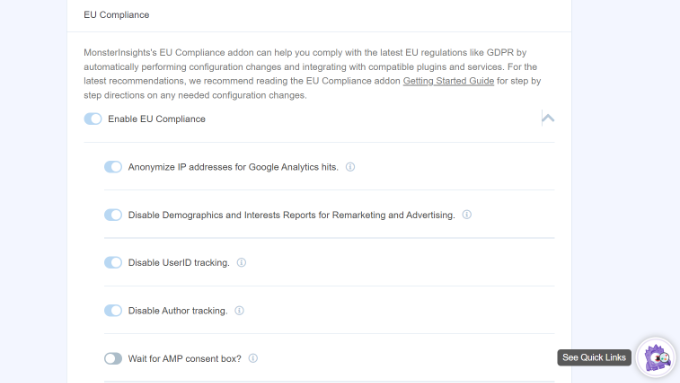
Ensuite, vous pouvez défiler vers le bas pour voir la compatibilité de MonsterInsights avec différentes extensions de cookies comme Cookie Notice et CookieBot.
MonsterInsights modifiera automatiquement le code de suivi de Google Analytics si l’une des extensions est installée sur votre site. Ainsi, il attendra le consentement avant de suivre les utilisateurs/utilisatrices dans Google Analytics.
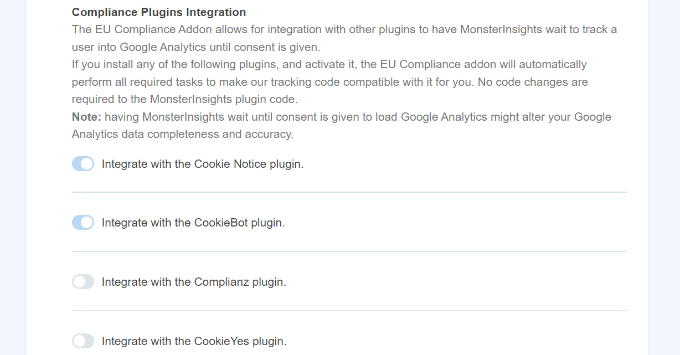
Nous espérons que cet article vous a aidé à ajouter une fenêtre surgissante de consentement aux cookies sur votre site WordPress. Vous pouvez également consulter notre guide étape par étape sur la façon de créer un optin oui/non pour WordPress et les meilleurs plugins de fenêtres surgissantes pour WordPress.
Si vous avez aimé cet article, veuillez alors vous abonner à notre chaîne YouTube pour obtenir des tutoriels vidéo sur WordPress. Vous pouvez également nous trouver sur Twitter et Facebook.





Syed Balkhi
Hey WPBeginner readers,
Did you know you can win exciting prizes by commenting on WPBeginner?
Every month, our top blog commenters will win HUGE rewards, including premium WordPress plugin licenses and cash prizes.
You can get more details about the contest from here.
Start sharing your thoughts below to stand a chance to win!
Ralph
Thank God there are plugins for that. I wish we as a whole internet could get rid of all that cookies, gdpr and other things and replace it with one but only one thing. It is absurd when we visit new website and before we even see content we have to close so many pop-ups.
WPBeginner Support
It may be annoying but the GDPR was set up with good intentions, hopefully there will be better implementations as time goes on.
Administrateur
Chanel Burth
Thank you for the article. Does this plugin give the option for people to accept or decline?
WPBeginner Support
It does not as that would require it to interact with everything that sets a cookie and have the power to disable it which isn’t something a plugin would have easily.
Administrateur
Elliot Jolesch
This article was very helpful but I wonder if it’s a little out of date.
The plugin that you recommended, GDPR Cookie Consent Banner, has not been tested for the latest version of WP and apparently hasn’t been updated in 11 months.
Are you planning an update to this article?
WPBeginner Support
For the not tested warning, you would want to first go through our guide below:
https://www.wpbeginner.com/opinion/should-you-install-plugins-not-tested-with-your-wordpress-version/
We will be sure to take a look at this article for a future update.
Administrateur
Stephanie
Thank you this was really helpful. One thing done on the site in under 5 minutes. Amazing!
WPBeginner Support
Glad our guide was helpful
Administrateur
Declan Howard
How do I make sure my website does not drop cookies into a visitor’s computer? I do not need to do this.
WPBeginner Support
It would depend on what tools and plugins you are using on your site, you would want to reach out to those to see if they add any cookies or not.
Administrateur
Deb Smith, Small Details
We can ALWAYS count on WPBeginner to give us solid plugin recommendations. I’ve been a « beginner » for over a decade haha!
WPBeginner Support
Thank you, glad our articles have been helpful
Administrateur
Farukh Hussain
Hi,
Thanks for sharing this useful post. However, many plugins make site loads slower. Can you please suggest some code to display this notification.
WPBeginner Support
We do not have a beginner friendly method to add this using strictly code at the moment. For your statement about plugins, they are lines of code as well so as long as the plugin is properly coded it should not have a noticeable impact on your site compared to directly coding it. We would recommend taking a look at our article here: https://www.wpbeginner.com/opinion/how-many-wordpress-plugins-should-you-install-on-your-site/
Administrateur
Aurora
Can you recommend a way to add a cookie consent without the use of a plugin? My site has too many plugins already.
Sarah A
Hi,
Can you recommend a cookie consent for ‘opt in’ that is suitable for the new GDPR law?
Julia
Hi,
I’m trying to set up an e-commerce website and have to comply with EU law regarding the use of cookies. How can I find out which cookies my website is using?
Thanks
Samuel
Hi,
I’m looking for a pop up box that imitates the one on the gucci website as it is a square, do you know of any?
kulbir singh kang
hi me kulbir singh
something problem in my website ,,,,,when i open to this ,,it is automatically redirect on another multi pal site ,,,,when i open second time it is working properly
and if when i clear cache cookies of browser (problem in all browser) ,then i go to ,,,same problem display on system
please visit on my website ,,,and please tell me ,,,, what is solution of this problem
is this problem of cookies or not ,,,,
WPBeginner Support
Your website looks infected with malware. See our guide on how to scan your site for malicious code.
Administrateur
Maninder Pal Singh
Thank you wpbeginner. I was looking for something exactly like this. Light weight plugin with a simple notification for the cookie policy.
Thanks.
Muhammad Ishfaq
Thanks the post, the plugin works perfectly on all of my websites including link to the policy page.
Eva B
It has a glitch. The link to the policy page goes to an error page. I double-checked my spelling and looked on their support forum. There I saw that others left the same request for a fix. No response from developer. This plugin still works for me, but without the link.
WPBeginner Support
@Eva thank you for notifying us, we have tried to contact plugin author as well. It seems like the plugin author didn’t mean to add this functionality. Currently the plugin is only good for adding a simple notification without a link, which satisfies the requirement for the cookie law in most EU countries. However, there should be a link so that users can read privacy policy.
Administrateur
Keith Davis
Looks good guys and the developer says it is lightweight.
I think I should be using this.